在构建PowerPoint时,如何迅速创造出引人注目的砖墙纹理效果?请详述相关技巧。
1、 首先我们打开WPS,【新建】一个PPT空白文档,在上方点击【插入】在右边找到【文本框】,如图所示。

2、 我们用文本框在文档的中间输入(自己需要的)文字,比如:砖墙文字效果,如图所示。
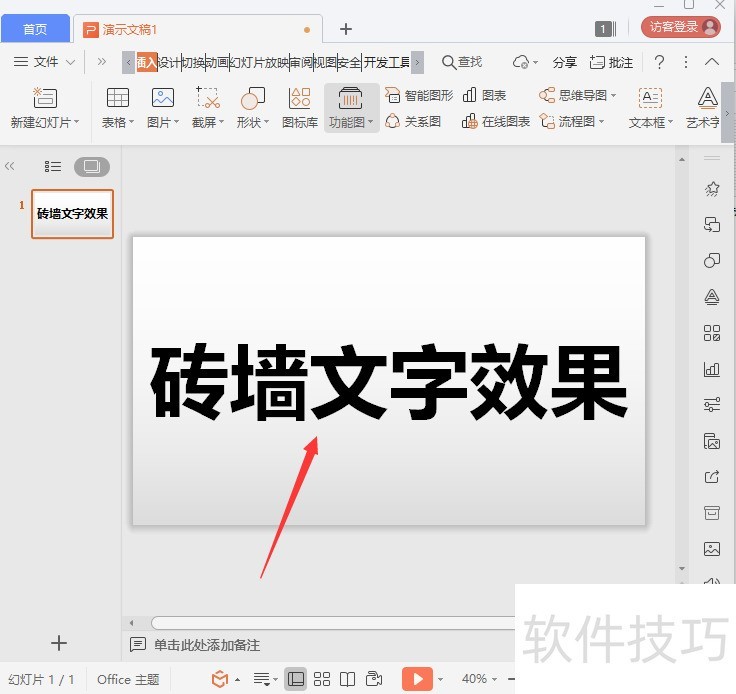
3、 我们选中输入的文字,在文本工具的下方点击【文本填充】,如图所示。

4、 我们在点击文本填充之后,向下找到【图案】,然后在右边选择【横向砖形】的图案,如图所示。
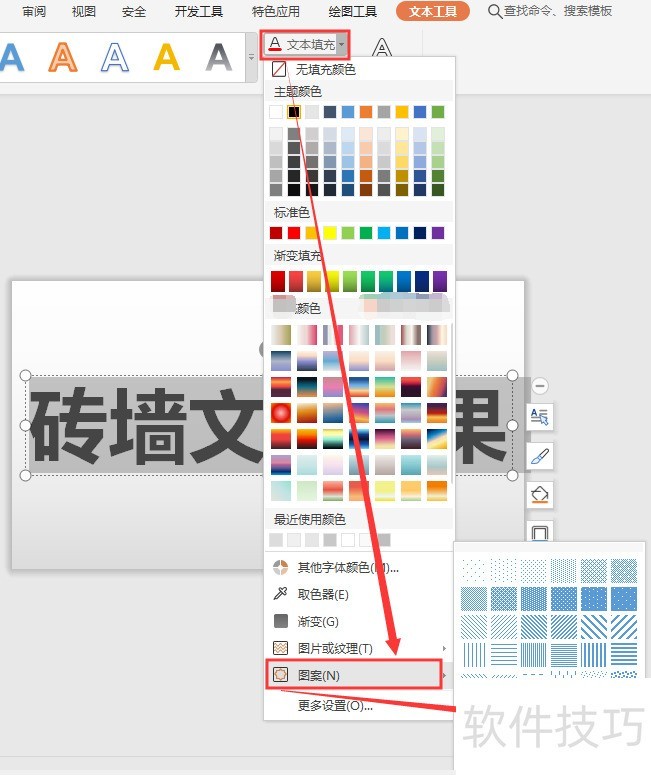
5、 我们现在看到文字已经变成砖墙的效果了。这个时候在右边会出现对象属性,如图所示。
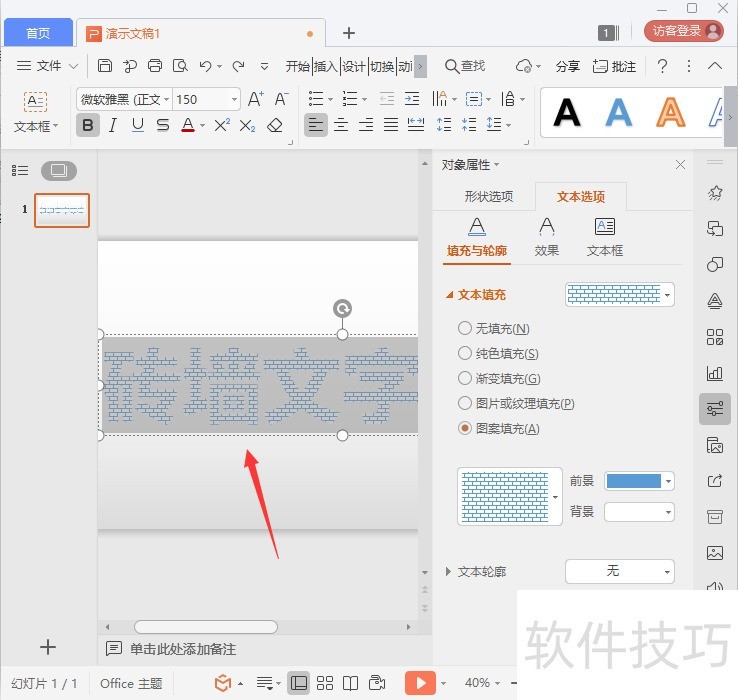
6、 我们在文本选项里找到【图案填充】,把前景填充为【红色】即可,如图所示。
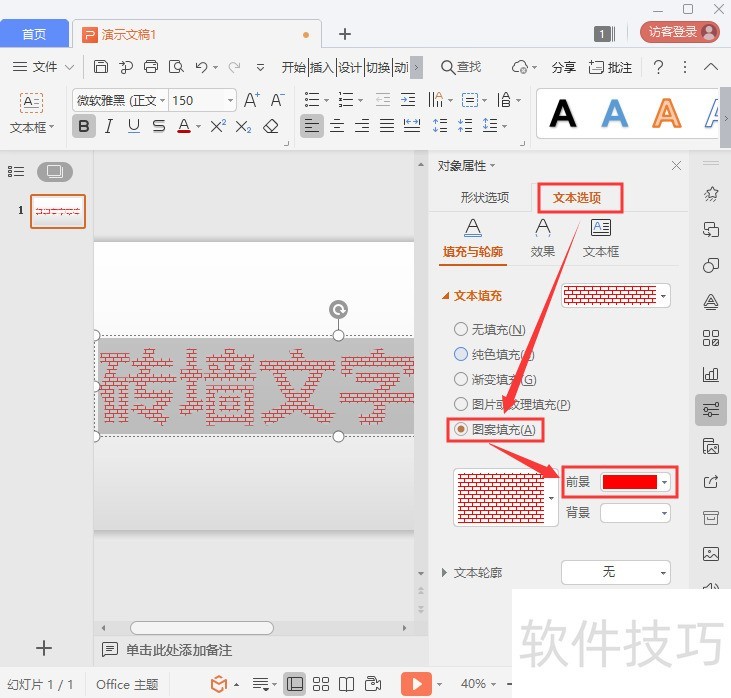
文章标题:WPS怎么制作砖墙文字效果
文章链接://www.hpwebtech.com/jiqiao/205575.html
为给用户提供更多有价值信息,ZOL下载站整理发布,如果有侵权请联系删除,转载请保留出处。
相关软件推荐
其他类似技巧
- 2024-08-19 14:47:01WPS怎么制作砖墙文字效果
- 2024-08-19 14:46:02怎样修改WPS文字中默认项目符号的形状
- 2024-08-19 14:45:02wps文本怎么清除格式?
- 2024-08-19 14:43:02wps怎么缩小自动编号和文字间的距离
- 2024-08-19 14:40:02wps 2019文档怎么添加横向文本框?
- 2024-08-19 14:38:02WPS统计表单如何更改截止时间?
- 2024-08-19 14:34:02WPS如何添加新建命令到快速访问工具栏
- 2024-08-19 14:33:01在WPS文字中如何插入数学符号
- 2024-08-19 14:29:02wps office怎么把数据分列
- 2024-08-19 14:27:02WPS文档中如何将文档导出为图片
金山WPS Office软件简介
WPS大大增强用户易用性,供用户根据特定的需求选择使用,并给第三方的插件开发提供便利。ZOL提供wps官方下载免费完整版。软件特性:办公, 由此开始新增首页, 方便您找到常用的办公软件和服务。需要到”WPS云文档”找文件? 不用打开资源管理器, 直接在 WPS 首页里打开就行。当然也少不了最近使用的各类文档和各种工作状... 详细介绍»









